
Tip: Findes videoen ikke på dit sprog? Prøv at vælge Tekstning for hørehæmmede 
Prøv det!
Opret et elegant og professionelt organisationsdiagram, der viser relationerne mellem medarbejdere, gruppemedlemmer og afdelinger.
Start med guiden Organisationsdiagram
-
Vælg Filer > Nyt.
-
Vælg Organisationsdiagram > Opret.
-
Vælg Oplysninger, som jeg indtaster ved hjælp af guiden, og vælg Næste.
-
Vælg den filtype, du vil angive data i, skriv en sti og et navn, og vælg Næste.
Tip!: Hvis du vælger Excel, åbner der et Excel-regneark med en eksempeltekst. Hvis du vælger Afgrænset tekst, åbnes der en side i Notesblok med eksempeloplysninger.
-
Erstat eksempelteksten med dine oplysninger.
-
Luk Excel eller Notesblok for at fuldføre guiden i Visio, og vælg Udfør.
Rediger organisationsdiagrammets udseende
-
Hvis du vil ændre figurtypografien, skal du vælge Organisationsdiagram > Flere og vælge en figurtypografi.
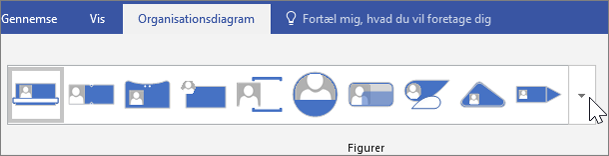
-
Hvis du vil ændre organisationsdiagrammets layout, skal du vælge Organisationsdiagram > Layout og vælge et layout.
-
Hvis du vil omarrangere diagrammet, så det passer til siden, skal du vælge Organisationsdiagram > Tilpas til siden.
-
Hvis du vil øge afstanden mellem figurer, skal du vælge Organisationsdiagram > Øg afstanden.
Føj et billede til en figur
-
Markér figuren.
-
Vælg Organisationsdiagram > Indsæt > Billede.
-
Vælg billedfilen.
Tilføj en ny person
-
Vælg en figur, der repræsenterer personens jobbeskrivelse.
-
Træk figuren over på tegningssiden, og placer den oven på den figur, du vil forbinde med.
-
Vælg tekstfeltet Navn, og skriv navnet på den nye person.
-
Vælg tekstfeltet Titel, og skriv titlen på den nye person.
Bemærk!: Tilføj personen i den Excel- eller Notesblok-fil, du oprettede i guiden Organisationsdiagram, så den er opdateret og klar til brug, når du opretter andre organisationsdiagrammer til dit team.
Tilføj en grupperamme og -titel
-
Vælg figuren Grupperamme.
-
Træk den over på tegningssiden.
-
Brug størrelseshåndtagene til at tilpasse figuren Grupperamme omkring de figurer, der repræsenterer teammedlemmer.
-
Hvis du vil tilføje en teamtitel, skal du vælge Hjem > Tekst, skrive navnet på teamet og vælge Pegeværktøj for at afslutte.
-
Hvis du vil ændre rammens farve, skal du vælge Hjem > Streg og vælge en farve, stregtykkelse og typografi.
Vil du have mere?
Generér et organisationsdiagram i Visio
Opret et Visio-organisationsdiagram
Opret et organisationsdiagram automatisk ud fra medarbejderdata










